操作方法
操作方法:将数据从现有的 ArcGIS Survey123 调查中追加到 ArcGIS Pro 中的新调查
摘要
在 ArcGIS Survey123 中,从现有调查中收集的数据可能包含具有相关表和附件的要素类,并且可以追加到 ArcGIS Pro 中具有类似或不同方案的新调查中。 将现有调查的数据追加到新的调查中可以确保在添加新数据时不会丢失现有调查的信息。
过程
请按照以下说明将数据从包含相关表和附件的现有 ArcGIS Survey123 调查追加到 ArcGIS Pro 中的新调查中。
将数据导入企业级地理数据库,并直接在 ArcGIS Pro 中使用“追加”地理处理工具
注: 需要企业级地理数据库的访问权限。 有关详细信息,请参阅 ArcGIS Server:企业级地理数据库。
- 将调查数据导入企业级地理数据库。 有关详细信息,请参阅 ArcGIS Survey123:配合使用 Survey123 和 ArcGIS Enterprise。
- 在 ArcGIS Pro 的分析选项卡上,单击地理处理组中的工具。
- 在地理处理窗格中,搜索并选择追加(数据管理工具)。

- 对于参数,填充所需字段。
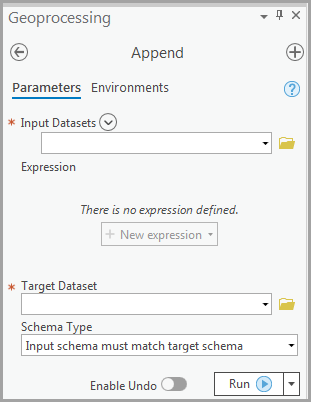
- 单击环境选项卡。 对于地理数据库,选中维护附件,对于地理数据库高级选项,选中保留全局 ID。

- 单击运行。
在 ArcGIS Pro 添加新的 GUID 字段并使用“追加”地理处理工具
注: 该工作流会覆盖与附件相关联的附件关键字。
将旧的 (A) 和新的 (B) 调查下载为文件地理数据库,并将要素类和关联的表提取到 ArcGIS Pro 中。
- 在调查 B 中,打开属性表,然后单击添加字段图标以添加新的 GUID 字段。 在本示例中,新的 GUID 字段名为 PreservedGlobalID。

- 在调查 A 中打开属性表,然后单击添加字段图标以添加新的 GUID 字段。 在本示例中,新的 GUID 字段名为 PreservedGlobalID。
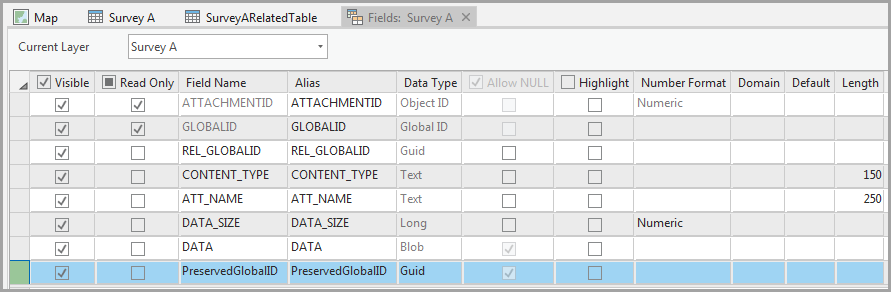
- 右键单击新的 GUID 字段,然后单击计算字段。
- 在计算字段窗格中,选择旧的 GLOBALID。 单击运行。
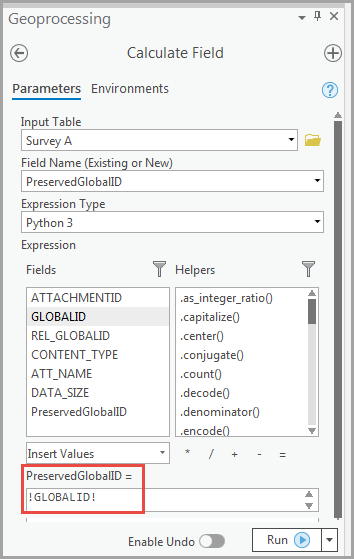
- 在分析选项卡上,单击地理处理组中的工具。
- 在地理处理窗格中,搜索并选择追加(数据管理工具)。
- 对于参数,填充所需字段。 在本例中,为输入数据集选择调查 A,为目标数据集选择调查 B。
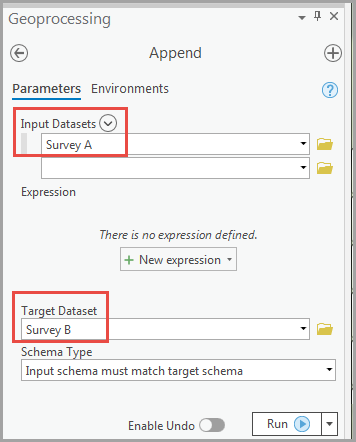
- 单击运行。 调查 A 的旧全局 ID 追加至调查 B 中的新 GUID 字段。
- 在调查 A 的相关表中添加新的 GUID 字段,以存储从调查 A 追加至调查 B 的数据的新生成的全局 ID。 在本例中,新字段名为 SurveyBGlobalA。

- 在内容窗格中,右键单击调查 A 的相关表,单击连接和关联,然后单击添加连接以基于相关表的 ParentGlobalID 将调查 B 的要素类连接至调查 A 的相关表。
注: 需要添加连接以将调查 A 中的相关表的全局 ID 与调查 B 中的 GLOBALID 字段相匹配。
- 填充添加连接窗格中的所需字段。 在本例中,为输入表选择 SurveyARelatedTable、为输入连接字段选择 ParentGlobalID,为连接表选择调查 B。 单击确定。
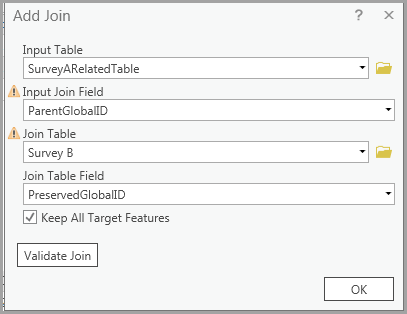
- 在调查 A 的相关表中,右键单击新的 GUID 字段 (SurveyBGlobalA),然后单击计算字段。
- 在计算字段窗格中,选择新的 GLOBALID。 单击确定。 SurveyBGlobalA 中的全局 ID 与新追加的调查 B 中的全局 ID 相匹配。
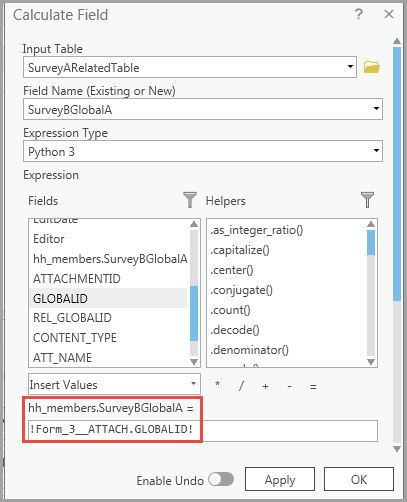
注: 移除在步骤 10 中创建的连接以避免后续步骤出现混淆。 由于调查 A 的相关表的全局 ID 现在与调查 B 的全局 ID 相匹配,因此不再需要连接。
- 在调查 A 的相关表中,使用新的全局 ID (SurveyBGGlobalA) 重新计算 ParentGlobalID 字段以与调查 B 的 GlobalID 相匹配。

注: 移除新的 GUID 字段 (SurveyBGlobalA) 以确保其方案与附加数据相匹配。
- 在地理处理窗格中,搜索并选择追加(数据管理工具)。
- 对于参数,填充所需字段。 在本例中,为输入数据集选择调查 A 的相关表,为目标数据集选择调查 B 的相关表。 单击运行。
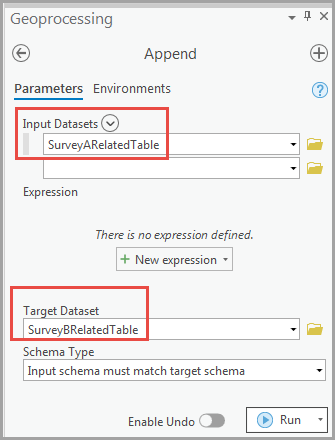
- 使用更新的数据覆盖托管要素图层。
文章 ID: 000024002
获取来自 ArcGIS 专家的帮助
立即开始聊天

